Huomattava opas puhelinnumeron estämisestä iPhonessa
 Päivitetty Lisa Ou / 19. huhtikuuta 2024 16:30
Päivitetty Lisa Ou / 19. huhtikuuta 2024 16:30Kuinka estää tekstinumero iPhonessa? Joku yrittää jatkuvasti soittaa minulle, ja hän jopa lähettää tekstiviestejä taukoamatta. Minulla ei ole aavistustakaan, kuka puhelinnumeron takana on, mutta en voi enää käsitellä sitä. Se on pelottavaa, joten haluan estää hänet välittömästi. Voisiko joku kertoa tapoja, joilla voin estää numeron? Apusi merkitsisi paljon. Kiitos!
Numeron estäminen laitteessasi, kuten iPhonessa, on tärkeää joissakin tilanteissa. Ehkä sinua pommitetaan tekstiviesteillä henkilöltä, jota et ehkä tunne. Jos näin on, tällaiset skenaariot voivat kärjistyä milloin tahansa ja vaarantaa turvallisuutesi ja mielenrauhasi. Näin ollen tietyn yhteystiedon tai puhelinnumeron estäminen auttaa sinua käymään läpi.
Jos et ole vielä kohdannut tällaista ongelmaa, prosessin oppiminen ensimmäistä kertaa nyt ei ole niin monimutkaista. Loppujen lopuksi menettelyt, jotka saatat joutua estämään puhelinnumeron iPhonessasi, esitellään seuraavissa osissa sekä niiden tärkeimmät tiedot ja ohjeet. Lisäksi törmäät bonusohjelmaan, jota voit käyttää, kun asiat menevät pieleen.
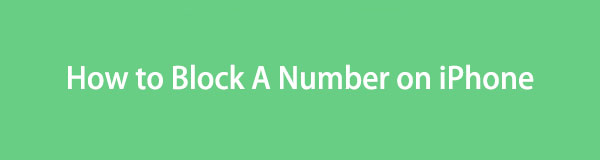

Opasluettelo
Osa 1. Numeron estäminen iPhonessa viimeaikaisten puhelujen kautta
Kun tuntematon numero pommittaa sinua puheluilla, näet automaattisesti puhelutiedot Puhelin-sovelluksesi Viimeisimmät-osiossa. Näin ollen sen käyttöliittymässä liikkuminen on yksi oletusmenetelmistä puhelinnumeron estämiseksi. Sen lisäksi, että navigointi on vaivatonta, tämän prosessin avulla voit löytää numeron välittömästi, koska se tallentuu automaattisesti Äskettäiset-osion yläosaan heti puhelun jälkeen riippumatta siitä, oletko vastannut, hylännyt tai vastannut.
Toimi alla olevien yksinkertaisten ohjeiden mukaisesti ymmärtääksesi kuinka estetään numero iPhonessa, kun soitat Äskettäin:
Vaihe 1Käynnistä puhelinkuvake iPhonen aloitusnäytön alareunasta. Valitse sitten Viimeaikaiset välilehti alimmassa osassa, kun näppäimistönäyttö on esillä.
Vaihe 2Puhelinnumerot, jotka ovat äskettäin soittaneet iPhone-numeroosi, tulevat näkyviin. Napauta siis kohdetta, jonka aiot estää, ja valitse sen vieressä oleva i-kuvake. Sitten kun selaat alaspäin, paina Estä tämä Soittajan mahdollisuus estää valitsemasi numero.
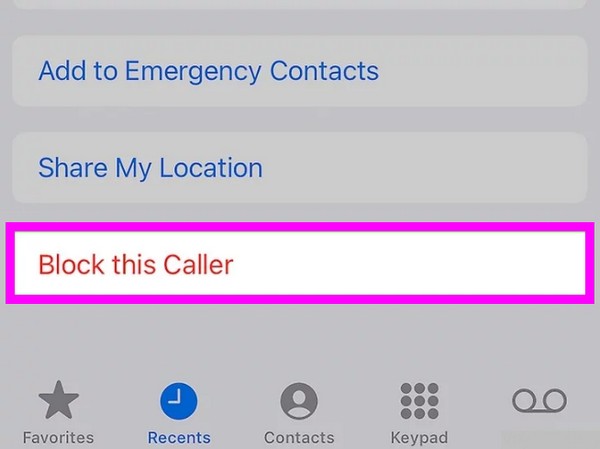
IOS: n FoneLab-sovelluksella voit palauttaa kadonneet / poistetut iPhone-tiedot, mukaan lukien valokuvat, yhteystiedot, videot, tiedostot, WhatsApp, Kik, Snapchat, WeChat ja muut tiedot iCloud- tai iTunes-varmuuskopiosta tai laitteesta.
- Palauta valokuvat, videot, yhteystiedot, WhatsApp ja muut tiedot helposti.
- Esikatsele tiedot ennen palauttamista.
- iPhone, iPad ja iPod touch ovat saatavana.
Osa 2. Numeron estäminen iPhonessa viestien kautta
Toinen iPhone-sovellus, jonka avulla voit estää numeron, on Viestit. Jos toisella linjalla oleva henkilö käyttää tekstiviestejä häiritsemään sinua, voit estää hänet suoraan Viestit-sovelluksesta käyttämällä sen yhteystietokuvaketta. Kuten edellinen menetelmä, se on kätevä, koska se on myös virallinen tapa estää puhelinnumeron iPhonessa. Lisäksi itse prosessi on sujuva ja suoraviivainen. Näin ollen voit odottaa estävän numeron muutamassa minuutissa ilman vaikeuksia.
Huomaa alla oleva ongelmaton toimenpide määrittääksesi kuinka iPhonen numeroa estetään lähettämästä tekstiviestejä Viestit-sovelluksen kautta:
Vaihe 1Valitse viestit sovellus aloitusnäytön alaosassa. Kun viestiluettelosi on esillä, etsi ja napauta keskustelusi numerolla, jonka haluat estää.
Vaihe 2Valitse seuraavaksi se yhteyshenkilön kuvake yläreunasta ja valitse Info seuraavassa näytössä. Kun näet Estä tämä Soittajan -välilehti vaihtoehdoista, napauta sitä estääksesi puhelinnumeron.
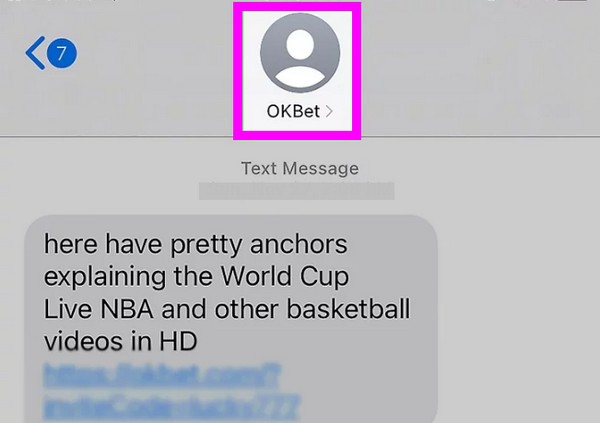
Osa 3. Numeron estäminen iPhonessa asetuksissa
Sinun on tiedettävä, että Asetukset-sovellus sisältää melkein kaikki iPhonen vaihtoehdot ja säädöt, mikä koskee myös muita laitteita, mukaan lukien erilaiset käyttöjärjestelmät. Tiedä tässä tapauksessa, että iPhone-asetuksissa voit myös hallita laitteen estettyjä yhteystietoja. Pääset tähän osioon ja lisäät numeron tai yhteyshenkilön, jonka aiot estää. Tämä prosessi sallii kuitenkin vain estää tallennetut yhteystiedot verrattuna aikaisempiin menetelmiin. Siksi suosittelemme käyttämään muita, jos aiot estää tuntemattoman numeron.
Noudata alla olevaa yksinkertaista ohjetta oppiaksesi estämään numeron iPhonessa Asetuksissa:
Vaihe 1Tässä menetelmässä sinun on siirryttävä iPhoneen Asetukset käyttöliittymä ja mene heti Puhelin-osioon. Vieritä sitten, kunnes Estetyt yhteystiedot ja napauta sitä.
Vaihe 2Seuraavaksi paina Lisää uusi -vaihtoehto ylimmässä näytössä ja valitse näkyviin tulevista yhteystiedoista kontakti, jonka aiot estää. Se lisätään sitten estoluetteloosi.
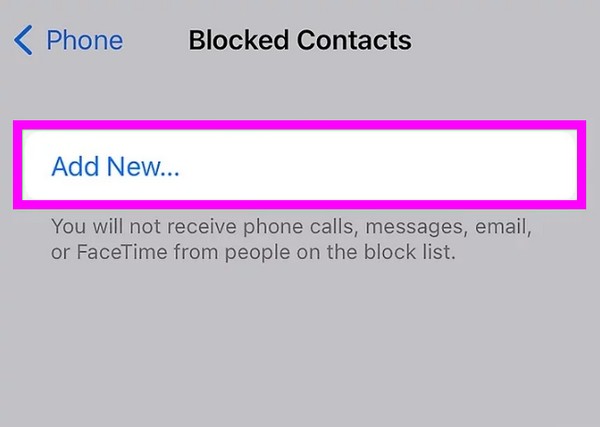
Osa 4. Bonusvinkki - Tehokas iPhone-tietojen palautusohjelma
Puhelinnumeron estäminen voi olla turhauttavaa, joten on ymmärrettävää, jos teet virheen, kuten tahattomasti poistat yhteystiedoistasi, puheluistasi, viesteistäsi jne. Siksi valmistauduimme FoneLab iPhone Data Recovery jos kohtaat yhtäkkiä tällaisen valitettavan tilanteen. Tämä ohjelma on asiantuntija kadonneiden tai poistettujen tietojen palauttaminen iPhonessa ja muissa iOS-laitteissa. Voit siis luottaa siihen tarvittaessa, varsinkin kun poistat vahingossa tärkeitä tietoja.
IOS: n FoneLab-sovelluksella voit palauttaa kadonneet / poistetut iPhone-tiedot, mukaan lukien valokuvat, yhteystiedot, videot, tiedostot, WhatsApp, Kik, Snapchat, WeChat ja muut tiedot iCloud- tai iTunes-varmuuskopiosta tai laitteesta.
- Palauta valokuvat, videot, yhteystiedot, WhatsApp ja muut tiedot helposti.
- Esikatsele tiedot ennen palauttamista.
- iPhone, iPad ja iPod touch ovat saatavana.
Lisäksi puhelimen yhteystieto ei ole ainoa tietotyyppi, jonka FoneLab iPhone Data Recovery voi palauttaa. Myös muita tiedostotyyppejä, kuten kuvia, ääntä, videoita, muistutuksia, muistiinpanoja ja paljon muuta, tuetaan. Tietojen katoamisen syystä tämä ohjelma on tehokas riippumatta. Johtuipa se ei-toivotusta muodosta, vahingossa tapahtuvasta poistamisesta, jumiutuneesta laitteesta tai varmuuskopiotiedoston puuttumisesta, voit luottaa tähän palautusohjelmaan, että se palauttaa kadonneet tiedostosi onnistuneesti myöhemmin.
Hyväksy alla olevat sopivat vaiheet malliksi kadonneiden yhteystietojen palauttaminen iPhonessa with FoneLab iPhone Data Recovery:
Vaihe 1Siirry FoneLab iPhone Data Recoveryn viralliselle sivulle ja valitse sitten rasti Ilmainen lataus heti. Kun työkalun asennusohjelma on tallennettu, käytä sitä Lataukset-osiossa ja avaa tiedosto aloittaaksesi asennuksen. Alle minuutti kuluu ennen kuin asennus on valmis, joten käynnistä ohjelma, kun se on valmis käynnistymään työpöydälläsi.
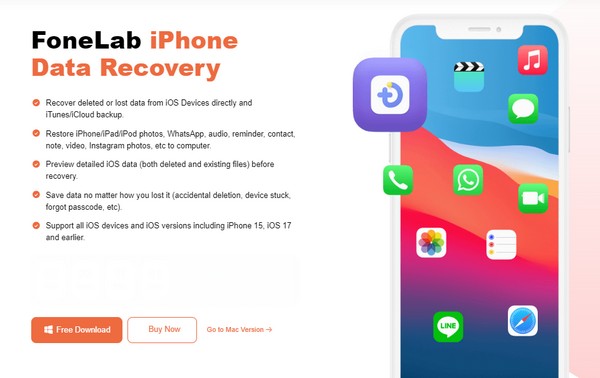
Vaihe 2Yhdistä iPhonesi ohjelmaan salamakaapelilla, kun pääliittymä esitetään. Paina sitten Aloita haku vaihtoehto alaosassa. Käyttöliittymä näyttää sitten iPhonen tiedot skannausprosessin aikana. Kun olet valmis, napsauta alla olevaa Yhteystiedot-välilehteä Viestit ja yhteystiedot vasemmalla tai voit tarkastella myös muita tietoja.
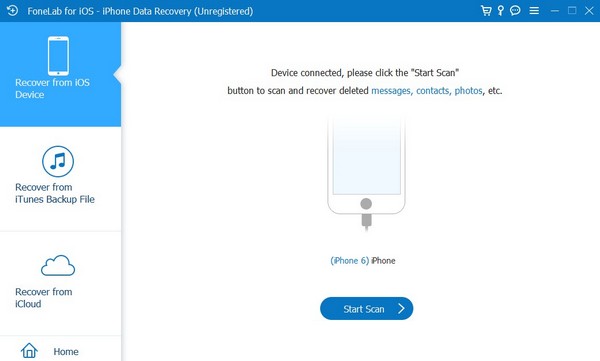
Vaihe 3Tarkista kohteet, jotka haluat palauttaa, kun poistettu iPhone-sisältö näkyy oikeassa käyttöliittymässä. Paina sen jälkeen Palauta laitteeseen or toipua -vaihtoehto näytön oikeassa alakulmassa palauttaaksesi yhteystiedot tai muut tiedot, kuten valokuvat, videot, puheluhistorian, viestit ja paljon muuta laitteellesi.
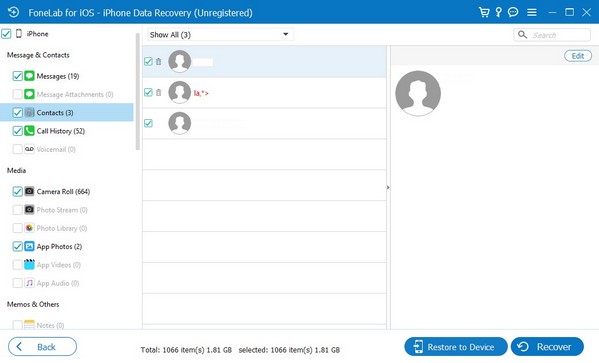
IOS: n FoneLab-sovelluksella voit palauttaa kadonneet / poistetut iPhone-tiedot, mukaan lukien valokuvat, yhteystiedot, videot, tiedostot, WhatsApp, Kik, Snapchat, WeChat ja muut tiedot iCloud- tai iTunes-varmuuskopiosta tai laitteesta.
- Palauta valokuvat, videot, yhteystiedot, WhatsApp ja muut tiedot helposti.
- Esikatsele tiedot ennen palauttamista.
- iPhone, iPad ja iPod touch ovat saatavana.
Osa 5. Usein kysyttyä numeron estämisestä iPhonessa
Estääkö esto numeroa soittamasta ja lähettämästä tekstiviestejä?
Kyllä. Kun estät numeron, se ei voi enää soittaa ja lähettää sinulle viestejä. Näin ollen voit taata, että numeron takana oleva henkilö lopettaa yhteydenpidon estettyyn yhteystietoon.
Kuinka voin estää numeron lisäämättä sitä yhteystietoihini?
Käytä tämän artikkelin osan 1 tai 2 menetelmiä. Heidän ei tarvitse tallentaa numeroa yhteystietoihisi ennen kuin voit estää heidät. Lisäksi molemmat prosessit ovat nopeita ja helppoja navigoida.
IOS: n FoneLab-sovelluksella voit palauttaa kadonneet / poistetut iPhone-tiedot, mukaan lukien valokuvat, yhteystiedot, videot, tiedostot, WhatsApp, Kik, Snapchat, WeChat ja muut tiedot iCloud- tai iTunes-varmuuskopiosta tai laitteesta.
- Palauta valokuvat, videot, yhteystiedot, WhatsApp ja muut tiedot helposti.
- Esikatsele tiedot ennen palauttamista.
- iPhone, iPad ja iPod touch ovat saatavana.
Estä ei-toivotut yhteystiedot tai tuntemattomat puhelinnumerot iPhonessa käyttämällä yllä olevia merkittäviä menetelmiä. Takaamme niiden luotettavuuden, joten älä epäröi ohjata niitä.
